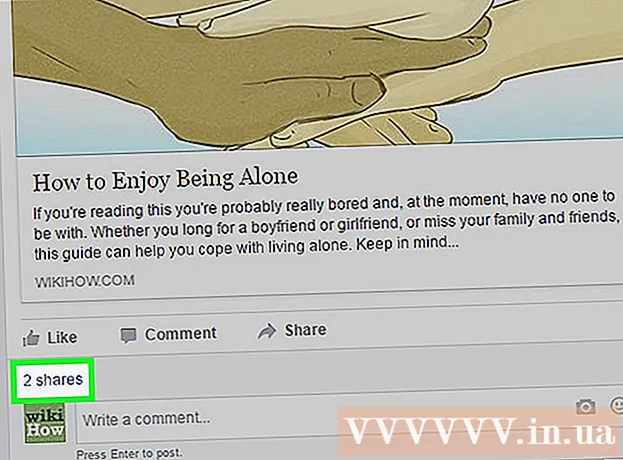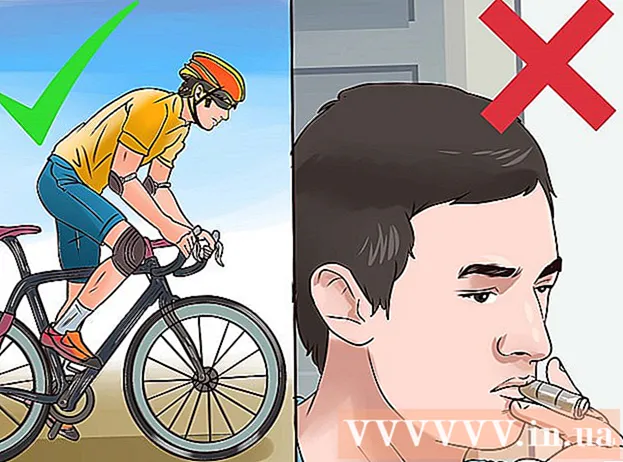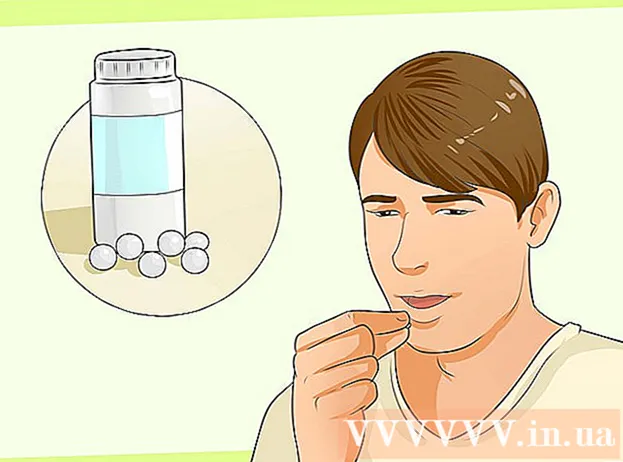Höfundur:
Helen Garcia
Sköpunardag:
14 April. 2021
Uppfærsludagsetning:
1 Júlí 2024

Efni.
- Skref
- Aðferð 1 af 4: Opnun tölvupósts í tölvu
- Aðferð 2 af 4: iOS
- Aðferð 3 af 4: Android (pósthólf utan Gmail)
- Aðferð 4 af 4: Android (Gmail pósthólf)
Tölvupóstur er ein besta leiðin til samskipta á stafrænni öld. Það veitir þægileg samskipti milli fólks (persónulegt og fyrirtæki); en til að lesa tölvupóst þarftu að opna hann, sama hvaða tölvupóstforrit þú notar.
Til að byrja skaltu opna reikning í hvaða póstþjónustu sem er. Ef þú ert ekki með svona pósthólf skaltu lesa þessa grein.
Skref
Aðferð 1 af 4: Opnun tölvupósts í tölvu
 1 Opnaðu vefsíðu póstþjónustunnar þinnar.
1 Opnaðu vefsíðu póstþjónustunnar þinnar. 2 Skráðu þig inn í pósthólfið þitt.
2 Skráðu þig inn í pósthólfið þitt. 3 Smelltu á möppuna Innhólf. Skjárinn mun birta lista yfir bókstafi, nefnilega nafn sendanda og efni bréfsins.
3 Smelltu á möppuna Innhólf. Skjárinn mun birta lista yfir bókstafi, nefnilega nafn sendanda og efni bréfsins.  4 Smelltu á valinn staf. Það mun opna fullan skjá eða í litlum glugga. Ef tölvupósturinn hefur opnað á fullum skjá, þá er líklegast bakhnappur (í formi örs sem vísar til vinstri), þegar þú smellir á hann ferðu á fyrri skjáinn, það er að listanum af tölvupóstum.
4 Smelltu á valinn staf. Það mun opna fullan skjá eða í litlum glugga. Ef tölvupósturinn hefur opnað á fullum skjá, þá er líklegast bakhnappur (í formi örs sem vísar til vinstri), þegar þú smellir á hann ferðu á fyrri skjáinn, það er að listanum af tölvupóstum. - Það eru aðrar möppur undir möppunni Innhólf. Til dæmis, smelltu á möppuna Sent atriði til að skoða lista yfir sendan tölvupóst (þú getur opnað eitthvað af þeim). Mappan Drög inniheldur tölvupóst sem þú byrjaðir að skrifa en hefur ekki sent enn. Það geta verið aðrar möppur í pósthólfinu þínu eftir póstþjónustunni.
Aðferð 2 af 4: iOS
 1 Opnaðu Stillingar og bankaðu á Póstur, Tengiliðir, dagatöl.
1 Opnaðu Stillingar og bankaðu á Póstur, Tengiliðir, dagatöl. 2 Smelltu á „Bæta við reikningi“. Þú getur valið einn af eftirfarandi tölvupóstþjónustu / viðskiptavinum (það er sá sem pósthólfið þitt er skráð á): iCloud, Exchange, Google, Yahoo, AOL, Outlook. Ef póstþjónustan / viðskiptavinurinn þinn er ekki á þessum lista, smelltu á „Annað“ - „Bæta við reikningi“.
2 Smelltu á „Bæta við reikningi“. Þú getur valið einn af eftirfarandi tölvupóstþjónustu / viðskiptavinum (það er sá sem pósthólfið þitt er skráð á): iCloud, Exchange, Google, Yahoo, AOL, Outlook. Ef póstþjónustan / viðskiptavinurinn þinn er ekki á þessum lista, smelltu á „Annað“ - „Bæta við reikningi“.  3 Sláðu inn nafnið þitt. Það mun birtast í hverjum tölvupósti sem þú sendir, þannig að ef þú notar þennan reikning í faglegum tilgangi er best að slá inn raunverulegt nafn þitt eða nafnið sem flestir viðtakendur tölvupóstsins þekkja þig með.
3 Sláðu inn nafnið þitt. Það mun birtast í hverjum tölvupósti sem þú sendir, þannig að ef þú notar þennan reikning í faglegum tilgangi er best að slá inn raunverulegt nafn þitt eða nafnið sem flestir viðtakendur tölvupóstsins þekkja þig með.  4 Sláðu inn netfangið þitt. Þetta er heimilisfang pósthólfsins sem þú vilt lesa úr.
4 Sláðu inn netfangið þitt. Þetta er heimilisfang pósthólfsins sem þú vilt lesa úr.  5 Sláðu inn lykilorð. Þetta er lykilorðið sem tengist netfanginu sem þú slóst inn.
5 Sláðu inn lykilorð. Þetta er lykilorðið sem tengist netfanginu sem þú slóst inn.  6 Sláðu inn lýsingu (nafn). Það ætti að einkenna tiltekið pósthólf. Til dæmis, sláðu inn "Vinna" ef þetta er vinnupósthólfið þitt, eða sláðu inn "Gmail" ef þetta er persónulega pósthólfið þitt skráð hjá Gmail.
6 Sláðu inn lýsingu (nafn). Það ætti að einkenna tiltekið pósthólf. Til dæmis, sláðu inn "Vinna" ef þetta er vinnupósthólfið þitt, eða sláðu inn "Gmail" ef þetta er persónulega pósthólfið þitt skráð hjá Gmail.  7 Smelltu á Næsta efst í hægra horninu á iOS tækinu þínu.
7 Smelltu á Næsta efst í hægra horninu á iOS tækinu þínu. 8 Ýttu á heimahnappinn (á tækinu) til að fara aftur á heimasíðuna. Opnaðu Mail forritið. Nýi reikningurinn birtist með lýsingunni sem þú slóst inn. Smelltu á þennan reikning.
8 Ýttu á heimahnappinn (á tækinu) til að fara aftur á heimasíðuna. Opnaðu Mail forritið. Nýi reikningurinn birtist með lýsingunni sem þú slóst inn. Smelltu á þennan reikning.  9 Smelltu á nafn í listanum sem birtist til að opna tölvupóst. Til að fara aftur á lista með tölvupósti, smelltu á „Innhólf“ í efra vinstra horni tækisins. Með því að smella á nafn sendanda opnarðu bréfið.
9 Smelltu á nafn í listanum sem birtist til að opna tölvupóst. Til að fara aftur á lista með tölvupósti, smelltu á „Innhólf“ í efra vinstra horni tækisins. Með því að smella á nafn sendanda opnarðu bréfið.
Aðferð 3 af 4: Android (pósthólf utan Gmail)
 1 Opnaðu tölvupóstforritið (eða póstinn) og smelltu á Búa til nýjan reikning.
1 Opnaðu tölvupóstforritið (eða póstinn) og smelltu á Búa til nýjan reikning. 2 Sláðu inn netfangið sem þú vilt fá aðgang að og samsvarandi lykilorð. Smelltu á Næsta. Tækið mun reyna að athuga tölvupóststillingarnar. Ef pósthólfið þitt er skráð hjá vinsælli póstþjónustu, til dæmis Yahoo eða Hotmail, þá ætti að athuga stillingar tiltölulega hratt.
2 Sláðu inn netfangið sem þú vilt fá aðgang að og samsvarandi lykilorð. Smelltu á Næsta. Tækið mun reyna að athuga tölvupóststillingarnar. Ef pósthólfið þitt er skráð hjá vinsælli póstþjónustu, til dæmis Yahoo eða Hotmail, þá ætti að athuga stillingar tiltölulega hratt. - Ef tækið getur ekki staðfest reikningsstillingarnar verður þér boðið upp á fleiri valkosti. Þú þarft að velja tegund reiknings: „IMAP“, „POP3“ eða „Exchange“. Exchange er venjulega notað fyrir vinnupósthólf en IMAP og POP3 eru notuð fyrir persónulega pósthólf. Tölvupóstþjónusta mælir með því að nota „IMAP“, en best er að hafa samband við tölvupóstþjónustuveituna þína um óskir.
- Þegar þú hefur valið gerð reiknings þíns skaltu opna Stillingar innhólfs og síðan Útgáfustillingar. Hafðu samband við netþjónustuveituna þína til að fá sérstakar stillingar.
 3 Veldu valkosti fyrir reikninginn þinn. Listi yfir valkosti birtist sem þú getur virkjað eða slökkt á (að eigin vali). Þegar því er lokið, smelltu á Næsta.
3 Veldu valkosti fyrir reikninginn þinn. Listi yfir valkosti birtist sem þú getur virkjað eða slökkt á (að eigin vali). Þegar því er lokið, smelltu á Næsta. - Merktu við „Senda tölvupóst frá þessum reikningi sjálfgefið“ til að setja þetta netfang sem sjálfgefið. Öll bréf verða send frá þessu heimilisfangi.
- Merktu við „Tilkynna um nýja tölvupósta“ ef þú vilt fá tilkynningu um hvern tölvupóst sem þú færð. Þetta dregur úr rafhlöðuorku og notar umferð þar sem tækið mun reglulega athuga pósthólfið þitt fyrir nýjum tölvupósti. Þú getur líka smellt á barinn fyrir ofan lista yfir valkosti til að stilla tíðni þessara pósthólfseftirlits.
- Merktu við „Samstilla tölvupóst frá þessum reikningi“ til að samstilla tölvupóst sjálfkrafa. Þetta mun leyfa þér að taka afrit af gögnum þínum.
- Merktu við „Sæktu viðhengi sjálfkrafa þegar það er tengt við Wi-Fi“ til að hlaða niður viðhengjum sjálfkrafa þegar þú opnar tölvupóst með viðhengi. Þetta er gagnlegt ef þú ert tengdur við hægur Wi-Fi internet eða almennt og óöruggt net.
 4 Sláðu inn nafn reikningsins þíns. Til dæmis, sláðu inn "Yahoo tölvupóst" eða annað nafn.Þú þarft mismunandi nöfn ef þú ert með marga tölvupóstreikninga.
4 Sláðu inn nafn reikningsins þíns. Til dæmis, sláðu inn "Yahoo tölvupóst" eða annað nafn.Þú þarft mismunandi nöfn ef þú ert með marga tölvupóstreikninga.  5 Sláðu inn nafnið þitt. Það mun birtast á hverjum tölvupósti sem þú sendir, þannig að ef þú notar þennan reikning í atvinnuskyni er best að slá inn raunverulegt nafn þitt eða nafnið sem flestir viðtakendur tölvupósta þinna þekkja þig með. Smelltu síðan á Næsta.
5 Sláðu inn nafnið þitt. Það mun birtast á hverjum tölvupósti sem þú sendir, þannig að ef þú notar þennan reikning í atvinnuskyni er best að slá inn raunverulegt nafn þitt eða nafnið sem flestir viðtakendur tölvupósta þinna þekkja þig með. Smelltu síðan á Næsta.  6 Smelltu á nýja reikninginn í Mail appinu. Smelltu síðan á stafinn sem þú vilt lesa. Til að fara aftur á listann með bókstöfum, smelltu á örina sem vísar til vinstri.
6 Smelltu á nýja reikninginn í Mail appinu. Smelltu síðan á stafinn sem þú vilt lesa. Til að fara aftur á listann með bókstöfum, smelltu á örina sem vísar til vinstri.
Aðferð 4 af 4: Android (Gmail pósthólf)
 1 Opnaðu Stillingar og skrunaðu niður í Reikningar. Smelltu á „Bæta við reikningi“.
1 Opnaðu Stillingar og skrunaðu niður í Reikningar. Smelltu á „Bæta við reikningi“. - Þar sem Android er þróað af Google notar þetta kerfi Gmail forritið, ekki netforritið.
 2 Smelltu á „Google“ - „Núverandi“.
2 Smelltu á „Google“ - „Núverandi“. 3 Sláðu inn Google netfangið þitt og lykilorð. Smelltu á Í lagi til að samþykkja þjónustuskilmála og persónuverndarstefnu. Þú munt fara í pósthólfið þitt.
3 Sláðu inn Google netfangið þitt og lykilorð. Smelltu á Í lagi til að samþykkja þjónustuskilmála og persónuverndarstefnu. Þú munt fara í pósthólfið þitt. - Þú gætir verið beðinn um að taka þátt í Google+ eða GooglePlay. Samþykkja eða hafna slíku tilboði.
 4 Smelltu á bréfið til að opna og lesa það.Til að fara aftur á listann með bókstöfum, smelltu á örina sem vísar til vinstri.
4 Smelltu á bréfið til að opna og lesa það.Til að fara aftur á listann með bókstöfum, smelltu á örina sem vísar til vinstri.